Comment utiliser le mode de débogage de WordPress pour corriger les erreurs du site
Publié: 2021-11-11Malgré la stabilité de WordPress en tant que plate-forme, vous rencontrerez une erreur à un moment donné. De plus, il se peut que vous ne sachiez pas comment il est arrivé là ou ce que vous pouvez faire pour le réparer. Dans ce genre de situation, le mode de débogage de WordPress est une bouée de sauvetage.
Le débogage est un moyen de découvrir pourquoi un "bogue" cause des ravages, bien que vous deviez également trouver comment le réparer. Certains messages de débogage vous donneront un pointeur. Cependant, une fois que le mode débogage vous donne un coup de main, le processus de réparation est souvent simple.
Dans cet article, nous allons vous montrer tout ce que vous devez savoir sur le mode de débogage de WordPress. Tout d'abord, laissez-nous vous offrir plus d'informations sur ce que fait le mode.
Qu'est-ce que le mode de débogage de WordPress
Dans de nombreux cas, vous voyez déjà une version de débogage en action. Lorsque vous rencontrez une erreur sur votre site Web WordPress, il s'agit d'une petite partie du processus de débogage en action - le point final. Dans des circonstances normales, vous verrez des notifications d'erreurs critiques majeures sur votre site. Pensez à des problèmes tels que l'erreur lors de l'établissement d'une connexion à la base de données ou l'erreur 500 du serveur interne.
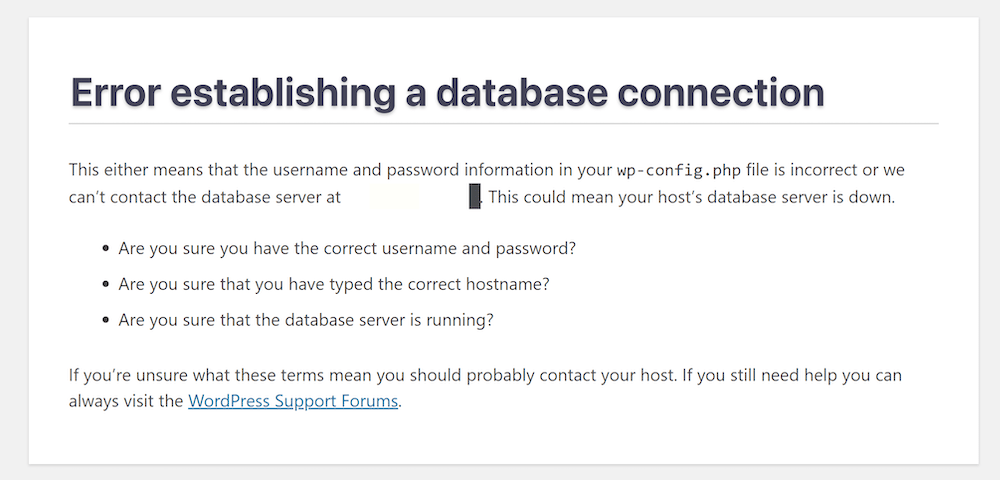
Cependant, il y a beaucoup plus d'erreurs "silencieuses". En d'autres termes, vous ne saurez pas qu'une erreur s'est produite à moins que vous ne la recherchiez. Le mode de débogage de WordPress est idéal pour ces situations.
Il affichera des avis à l'arrière ou à l'avant de votre site, et ce n'est pas exclusif aux erreurs. L'activation du mode de débogage (également appelé WP_DEBUG ) affichera également des avertissements et des avis concernant votre code sous-jacent. Par exemple, vous verrez souvent des erreurs pour des aspects de votre site qui n'apparaissent pas ou n'agissent pas de manière incorrecte. C'est par conception.
En tant que tel, vous pouvez utiliser WP_DEBUG pour détecter les problèmes avec le code PHP de votre site qui, une fois corrigés, vous donneront une base plus résistante et performante.
Pourquoi voudriez-vous utiliser le mode de débogage de WordPress
Il est juste de dire qu'à première vue, l'utilisation WP_DEBUG n'a pas beaucoup d'avantages pour l'utilisateur moyen du site. Cela peut être le cas, même si ce n'est pas universel. En fait, pour la plupart des sites, vous n'aurez pas besoin d'utiliser un mode de débogage car WordPress est excellent pour gérer et afficher les erreurs.
Cependant, nous pouvons penser à quelques situations où le mode de débogage de WordPress est pratique :
- Même pour un propriétaire de site typique, l'activation
WP_DEBUGpeut vous aider à diagnostiquer des problèmes complexes qui ne se présentent pas dans des circonstances normales. Un exemple est l'écran blanc de la mort WordPress (WSoD). Souvent, vous découvrirez une erreur si vous utilisez le mode de débogage de WordPress, ce qui vous donnera une longueur d'avance pour trouver un correctif. - Si vous êtes développeur,
WP_DEBUGsera un outil inestimable dans votre flux de travail. C'est parce que vous voulez connaître les erreurs de rupture de site et les problèmes qui pourraient causer des problèmes sur toute la ligne. Le mode de débogage de WordPress affiche tout cela, et plus encore. Par exemple, vous verrez également des avis sur les fonctions et les arguments dépréciés dans votre code. Ceux-ci ne casseront pas votre site pour le moment, mais seront un problème une fois que les fonctions disparaîtront à une date ultérieure.
En général, WP_DEBUG ne devrait pas être actif sur un site en ligne. En tant que tel, il s'agit davantage d'un outil de développement lors de l'utilisation d'un environnement local ou intermédiaire. Même ainsi, le mode de débogage a une utilisation pour les sites en direct, mais à des fréquences minuscules et disciplinées.
Si vous utilisez le mode débogage sur un site en ligne, il y a quelques règles à suivre : ne l'utilisez pas très longtemps, activez-le aux moments où votre site a le moins de trafic et désactivez WP_DEBUG après avoir terminé. Cela minimisera les risques encourus et éloignera la maintenance de votre site des yeux de vos utilisateurs finaux.
Comment activer le mode de débogage de WordPress pour votre site de 2 manières
Si vous souhaitez activer le mode de débogage de WordPress, il existe deux manières typiques de le faire :
- Ouvrez votre fichier wp-config.php et ajoutez quelques lignes de code.
- Installez et activez un plugin pour activer le mode débogage.
Il existe également des modes associés et compagnons pour vous aider également à déboguer votre site. Nous les couvrirons dans une section ultérieure, mais pour l'instant, couvrons l'approche manuelle.
1. Activer le mode débogage via le fichier wp-config.php
Si vous connaissez les fichiers de base de WordPress, vous connaissez wp-config.php . Pour les non-initiés, ce fichier stocke les paramètres de configuration de votre site et de votre serveur. C'est un fichier qui peut provoquer une erreur lors de l'établissement d'une connexion à la base de données, entre autres problèmes.
En tant que tel, c'est un fichier avec lequel vous devez faire preuve de prudence. Pour cette raison, vous devez vous assurer que vous disposez des éléments suivants avant de commencer :
- Connaissance du protocole de transfert de fichiers sécurisé (SFTP) et compétences pour l'utiliser.
- Un client SFTP approprié, tel que FileZilla, Cyberduck ou Transmit.
- Vos informations d'identification SFTP, que vous pouvez trouver dans votre tableau de bord d'hébergement ou dans un e-mail de votre fournisseur.
- Une sauvegarde propre et à jour de votre site au cas où vous auriez à annuler les modifications.
- Vous aurez peut-être besoin d'un éditeur de texte dédié, mais ce n'est pas nécessaire.
Une fois que vous les avez en place, connectez-vous à votre site via SFTP. Si vous n'exécutez qu'un seul site, le répertoire racine (également appelé www ou public_html ) sera l'endroit où aller.

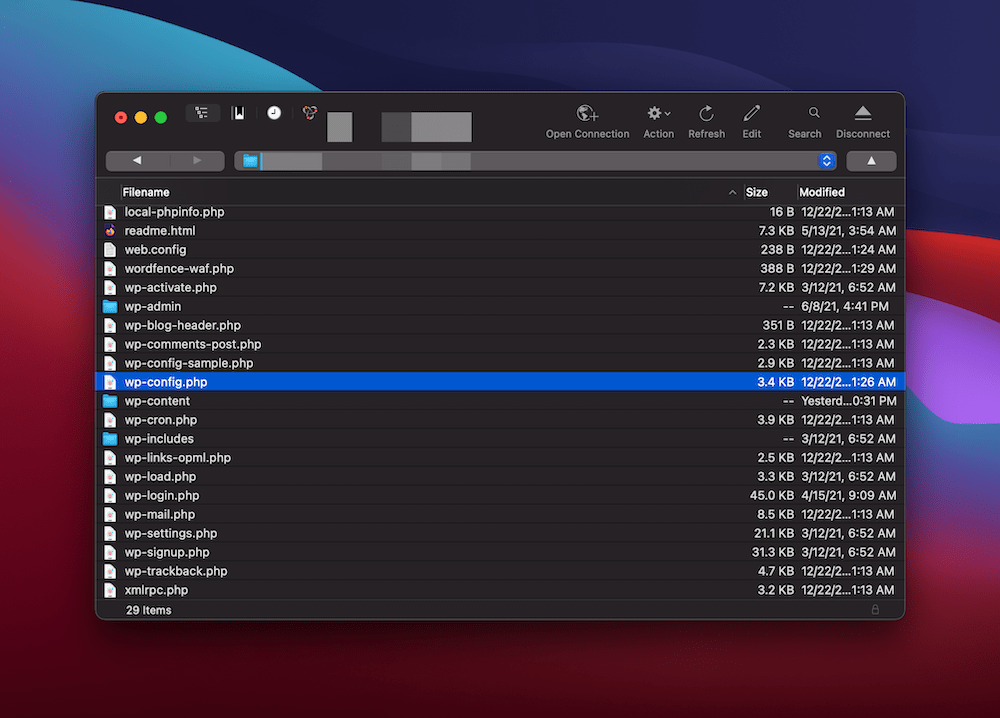
Cependant, si vous exécutez plusieurs sites sur votre serveur, il peut également se trouver dans un répertoire portant le nom de votre site. Une fois que vous êtes au bon endroit, recherchez le fichier wp-config.php . Notez qu'il existe également un fichier wp-config-sample.php , mais ce n'est pas ce dont vous avez besoin.
Lorsque vous trouvez le fichier, cliquez avec le bouton droit de la souris sur et sélectionnez l'option à modifier. Cela variera en fonction de votre solution SFTP, mais il est souvent difficile de manquer :
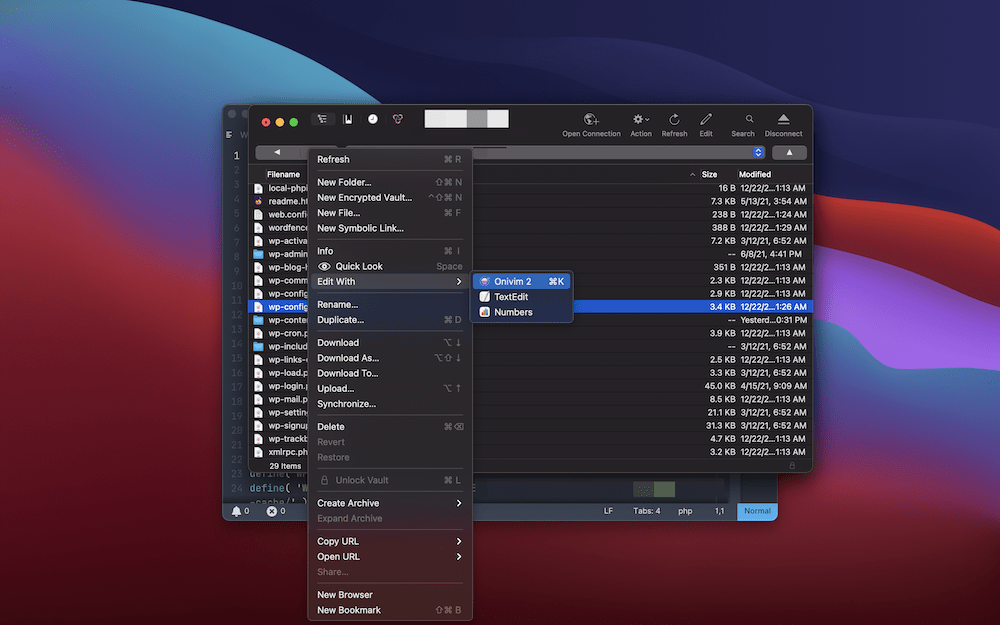
Une fois le fichier ouvert, vous souhaitez ajouter une seule ligne pour activer le mode débogage :
define( 'WP_DEBUG', true);
Tapez ceci au-dessus de la ligne qui lit /* That's all, stop editing! Happy blogging. */ /* That's all, stop editing! Happy blogging. */ /* That's all, stop editing! Happy blogging. */ . Une fois que vous avez enregistré vos modifications, le mode de débogage de WordPress est actif. Vous pouvez également ajouter plus de lignes à votre fichier. Par exemple, vous pouvez créer un fichier écrit dédié debug.log avec les éléments suivants :
define( 'WP_DEBUG_LOG', true );
Cependant, n'oubliez pas de désactiver WP_DEBUG en utilisant la valeur false au lieu de true . Comme alternative, vous pouvez supprimer les lignes pertinentes de votre fichier wp-config.php et réenregistrer vos modifications.
2. Utilisez un plugin dédié pour activer le mode de débogage de WordPress
Vous pouvez également utiliser un plugin pour activer le mode débogage. Cela rend le processus un peu plus accessible si vous n'êtes pas à l'aise de fouiller dans vos fichiers principaux. Une des meilleures solutions pour cela est le débogage WP :
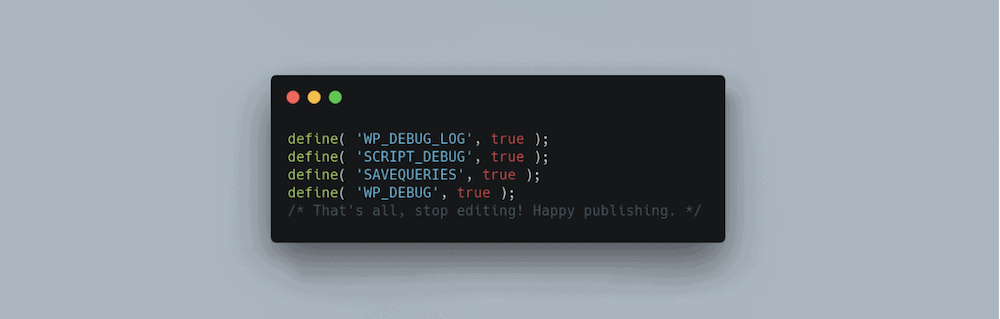
Une fois que vous avez installé et activé le plugin, il est déjà au travail. Il active les 'constantes' suivantes dans votre wp-config.php :
define( 'WP_DEBUG', true ); define( 'WP_DEBUG_LOG', true ); define( 'SCRIPT_DEBUG', true ); define( 'SAVEQUERIES', true ); Vous avez déjà utilisé les deux premières constantes. SCRIPT_DEBUG bascule WordPress pour utiliser les versions de développement des fichiers CSS et JavaScript de base. Dans des circonstances normales, WordPress utilisera des fichiers minifiés, ce qui peut causer des problèmes dans de rares cas. Cela ne vous affectera pas si vous êtes à la recherche de bogues, mais pourrait le faire si vous êtes un développeur.
SAVEQUERIES est également une constante axée sur le développeur qui stocke les requêtes de base de données dans un tableau global ( $wpdb->queries ). Il stockera la requête elle-même, combien de temps elle a pris pour s'exécuter et quelle fonction l'a appelée. Cela a également un impact sur les performances, vous devez donc en tenir compte si vous utilisez le plugin. Si ce qui précède signifie peu pour vous, sachez que cela n'aura pas trop d'importance pour votre expérience.
Une fois le plugin installé, vous remarquerez que vous devrez peut-être également installer des plugins supplémentaires :

En fait, ceux-ci ne sont pas nécessaires, sauf si vous êtes un développeur avec une tâche spécifique à accomplir.
Les options du plugin sont minimes, ce qui facilite la convivialité. Vous pouvez trouver les paramètres sous le menu Outils > Débogage WP dans WordPress, et il y a trois options :
- Activez
WP_DEBUG. - Définissez
WP_DEBUG_DISPLAYsur faux. Cela affichera ou masquera les avis sur votre site Web, que vos erreurs de journalisation soient ou non. - Basculez
WP_DISABLE_FATAL_ERROR_HANDLERsur vrai. Si vous ne savez pas ce que cela signifie, vous devriez le laisser tel quel car cela peut provoquer le WSoD plus fréquemment.
Si vous souhaitez consulter le journal, vous pouvez le faire via le menu Debug Quick Look :
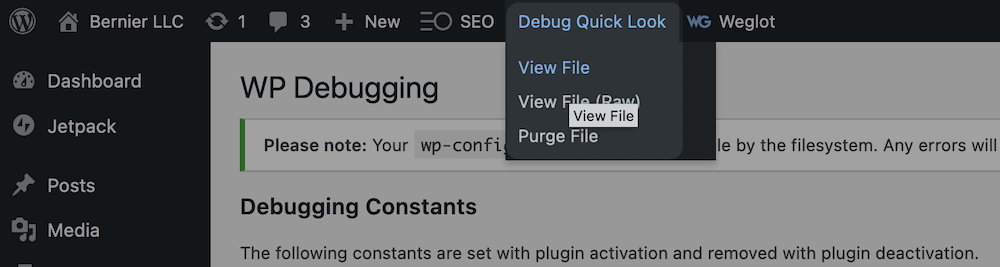
Le plugin est un moyen pratique de déboguer votre site sans fouiller dans vos fichiers principaux, il vaut donc la peine de l'installer. Bien sûr, vous voudrez désinstaller le plugin ou désactiver les options après avoir terminé, tout comme la méthode manuelle.
Emballer
Un site WordPress défaillant est un événement rare, ou du moins quand cela se produit, vous êtes en mesure de le réparer. La plupart des erreurs majeures se manifestent soit par un avis sur votre site, soit par une page lorsque vous chargez votre site. Cependant, il existe de nombreuses autres erreurs ou préoccupations « silencieuses » que vous pourriez avoir besoin de connaître, surtout si vous êtes un développeur.
Dans cet article, nous vous avons donné deux façons d'activer le mode de débogage de WordPress. Les voici à nouveau :
- Ouvrez votre fichier wp-config.php en utilisant SFTP et ajoutez quelques lignes de code.
- Installez un plugin tel que WP Debugging et enregistrez vos erreurs avec une approche sans tracas.
Avez-vous besoin d'utiliser le mode de débogage de WordPress, et cet article vous aidera-t-il ? Faites-nous savoir dans la section commentaires ci-dessous!
